Możliwość dostosowania oprogramowania w taki sposób, aby jak najlepiej odpowiadało Twoim potrzebom, jest kluczowa dla efektywnej pracy. Aplikacja CreativeCloudDesktopoferuje szereg opcjii poprawek, dzięki którym możesz indywidualnie dostosować swoje doświadczenia. Bądź zawsze na bieżąco i optymalizuj swoje przepływy pracy, korzystając z poniższych funkcji i ustawień.
Najważniejsze informacje
- Możesz zwiększyć przestrzeń dyskową w chmurze, dokonując aktualizacji
- Automatyczne aktualizacje można konfigurować, także dla konkretnych aplikacji
- Można ustawić lokalizację instalacji aplikacji
- Powiadomienia można ustawić w sposób celowy
Instrukcja krok po kroku
Dostęp do ustawień
Aby odkryć opcje i poprawki aplikacji Creative Cloud Desktop, najpierw przejdź do górnego paska menu i wybierz „Plik”. Tam znajdziesz funkcję „Preferencje”. Kliknij na to, aby przejść do ogólnych ustawień.
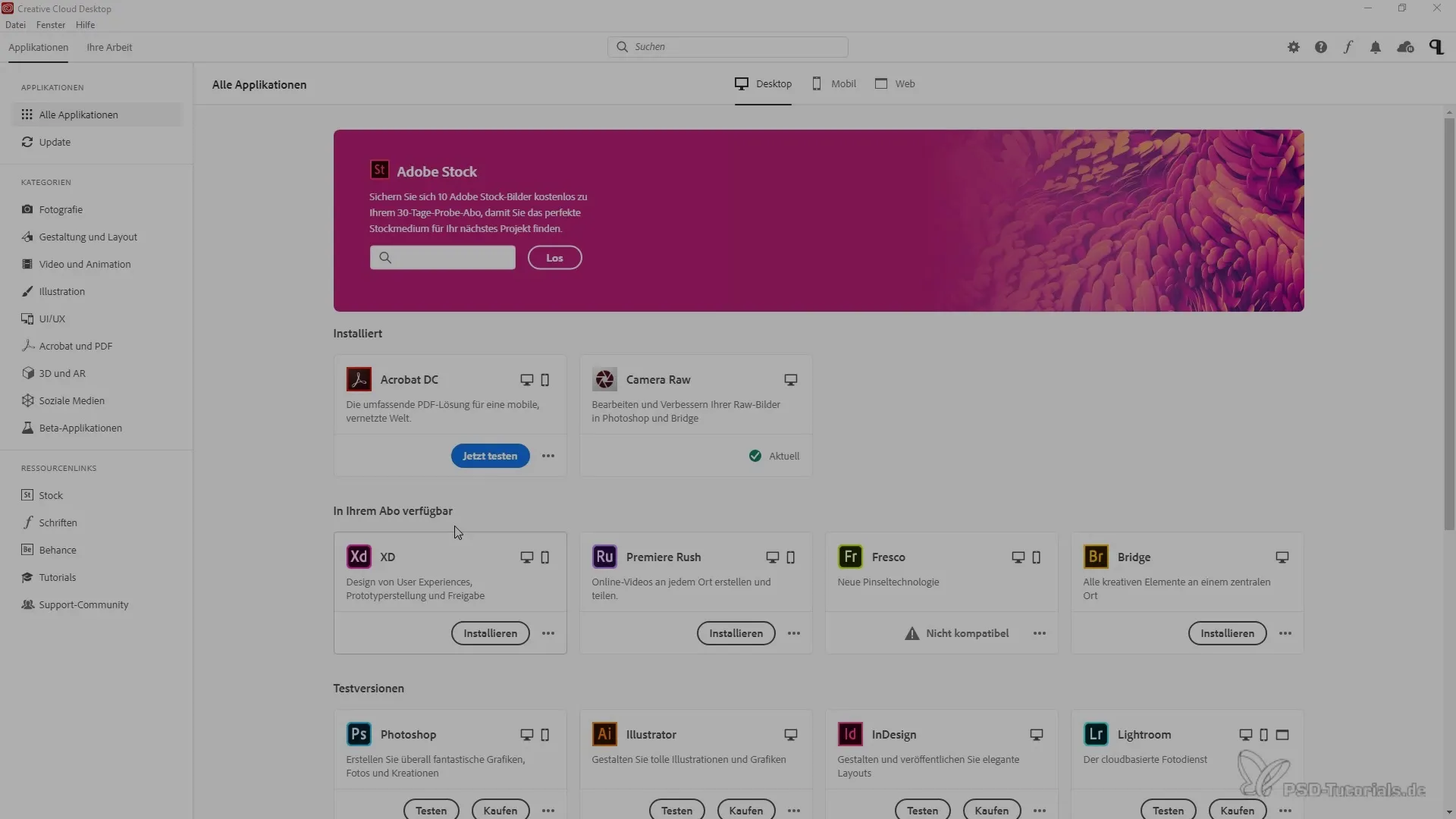
Zarządzanie przestrzenią dyskową w chmurze
Każdy użytkownik ma domyślnie dostępne 2 GB przestrzeni dyskowej w chmurze. Jeśli potrzebujesz dodatkowego miejsca, masz możliwość zakupu aktualizacji. Tą opcję znajdziesz w ogólnych ustawieniach. Dokładnie zastanów się, jakie są Twoje potrzeby, aby móc podjąć właściwą decyzję.
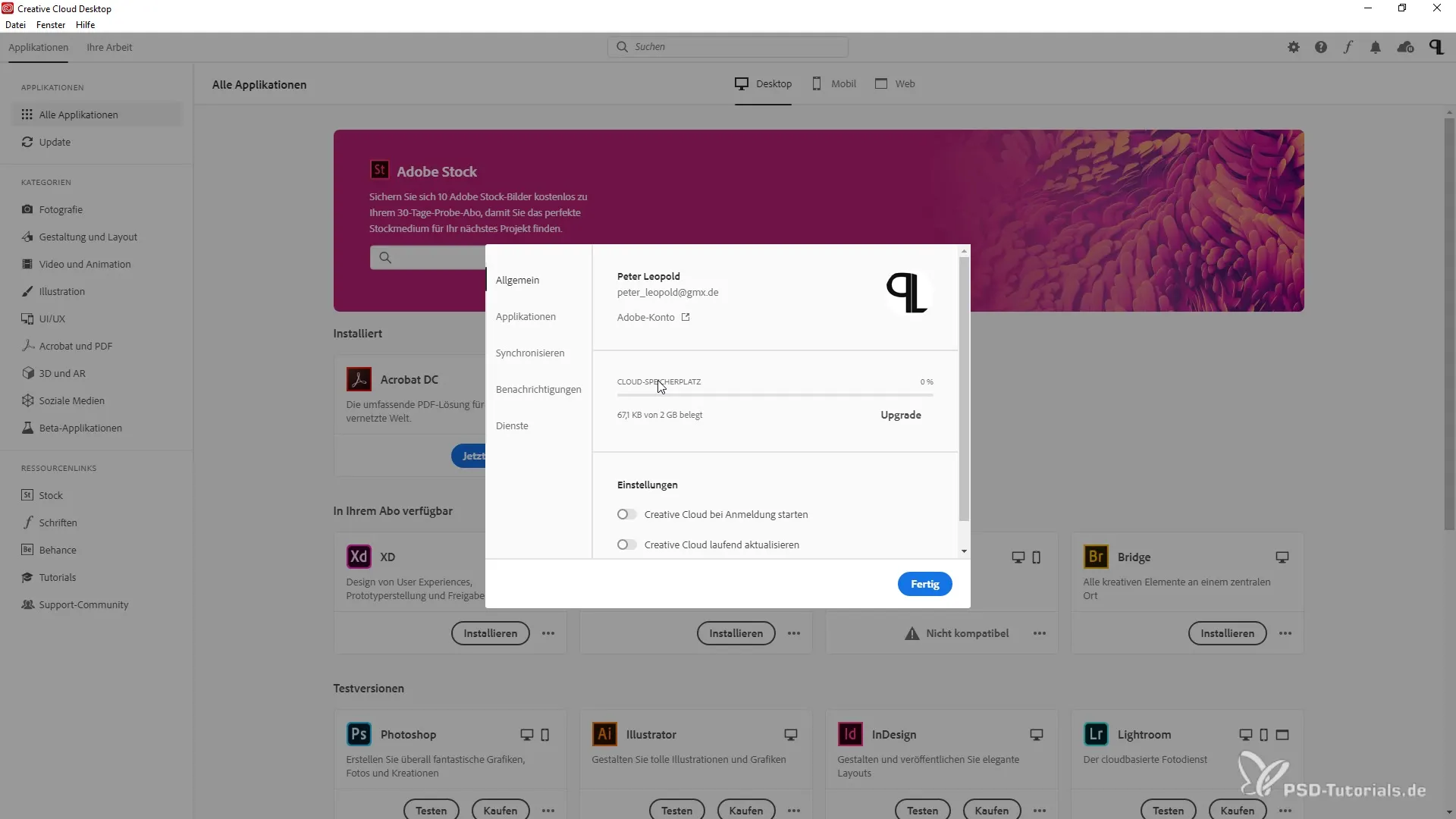
Automatyczne uruchamianie Creative Cloud
Przydatną funkcją jest możliwość automatycznego uruchamiania Creative Cloud przy starcie komputera. Gwarantuje to, że aplikacja działa w tle i masz natychmiastowy dostęp do swoich projektów. Aktywuj tę funkcję w ustawieniach, aby pracować jeszcze efektywniej.
Zarządzanie aktualizacjami
W następnym kroku możesz skonfigurować ustawienia automatycznych aktualizacji. Masz wybór, aby wszystkie aplikacje aktualizowały się automatycznie lub wyłączyć tę opcję dla pojedynczych programów, takich jak Photoshop. Może to być ważne, jeśli używasz wtyczek, które mogą nie być kompatybilne z nowymi wersjami.
Ustalenie miejsca instalacji
Teraz chodzi o to, gdzie mają być zainstalowane Twoje programy. W preferencjach możesz ustawić ścieżkę instalacji. Starannie wybrane katalog ułatwia dostęp i zarządzanie Twoimi kreatywnymi narzędziami.
Wybór języka standardowego
Creative Cloud umożliwia ustawienie języka standardowego dla instalacji Twoich programów. Upewnij się, że wybierasz język, który jest dla Ciebie najwygodniejszy, abyś mógł maksymalnie wykorzystać aplikacje oprogramowania.
Aktywacja synchronizacji w chmurze
Synchronizacja w chmurze to kolejna ważna funkcja. Aktywując tę opcję, Twoje projekty i pliki są automatycznie synchronizowane z systemem chmurowym. Dzięki temu Twoje prace są zawsze zabezpieczone i dostępne z każdego urządzenia. Jeśli tego nie chcesz, możesz w każdej chwili wyłączyć synchronizację.
Dostosowanie prędkości transferu
Jeśli chcesz dostosować przepustowość dla przesyłania i pobierania danych, Creative Cloud oferuje na to prostą możliwość. Możesz na przykład ustawić, aby przesyłanie odbywało się wolniej, podczas gdy pobieranie może nadal zachować wysoką prędkość.
Zarządzanie powiadomieniami
Aby nie przegapić ważnych informacji, możesz aktywować powiadomienia, które informują o nowych czcionkach i aktualizacjach. Jest to szczególnie istotne, jeśli polegasz na określonych zasobach projektowych, aby skutecznie rozwijać swoje projekty.
Aktywacja lub dezaktywacja Adobe Fonts
Jeśli pracujesz ze specjalnymi czcionkami, masz możliwość ich aktywacji lub dezaktywacji Adobe Fonts. Dzięki temu możesz mieć pewność, że Twoje własne czcionki nie zostaną nadpisane przez nowe czcionki systemowe.
Podsumowanie – Opcje i dostosowania w aplikacji Creative Cloud Desktop
Aplikacja Creative Cloud Desktop oferuje wiele możliwości optymalizacji oprogramowania i dostosowania go do Twoich potrzeb. Od zarządzania przestrzenią dyskową w chmurze, przez konfigurowanie aktualizacji, po wybór preferowanego języka – dzięki tym wskazówkom możesz znacznie poprawić efektywność swojej pracy.
FAQ
Jakie opcje mogę skonfigurować w preferencjach Creative Cloud?Możesz dostosować przestrzeń dyskową w chmurze, automatyczne aktualizacje, lokalizację instalacji aplikacji, język standardowy, synchronizację i powiadomienia.
Jak mogę zwiększyć przestrzeń dyskową w chmurze?Możesz zwiększyć przestrzeń dyskową w chmurze poprzez aktualizację dostępną w ogólnych ustawieniach.
Co się stanie, jeśli chcę dezaktywować automatyczne aktualizacje?Jeśli dezaktywujesz automatyczne aktualizacje, będziesz musiał ręcznie dbać o aktualizacje, co może być ważne, jeśli używasz wtyczek.
Czy mogę zmienić język oprogramowania?Tak, możesz wybrać język standardowy dla instalacji swoich programów w preferencjach.
Jak działa synchronizacja w chmurze?Jeśli aktywujesz synchronizację, Twoje projekty są automatycznie zapisywane w chmurze i są dostępne z każdego urządzenia.


